Navicat でトリガーを作成する方法

Navicat を使用してデータベース テーブルのトリガーを作成する方法を以下に説明します。
#推奨チュートリアル:#MySQL 入門ビデオ #1. Navicat を開きます
2. データ テーブルが存在するデータベースを開き、フィールドを追加するデータベース テーブルを右クリックし、[テーブルのデザイン] 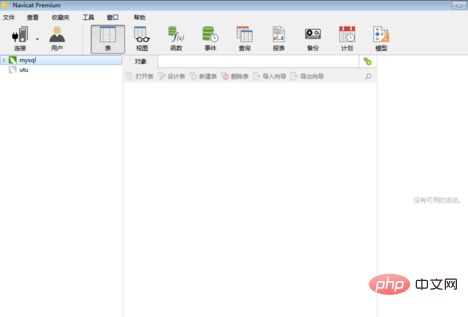
# をクリックします。
##3. この時点で、テーブル デザイン インターフェイスに入ります。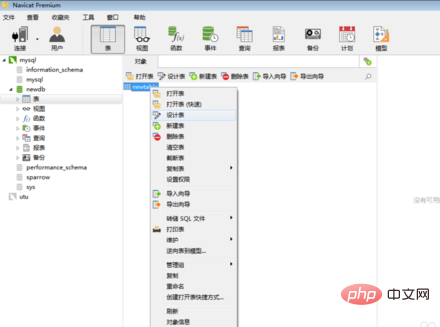
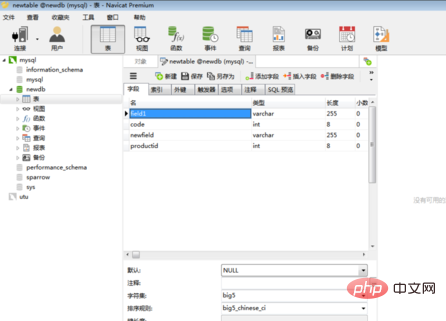
5. トリガー条件の前後を選択します。
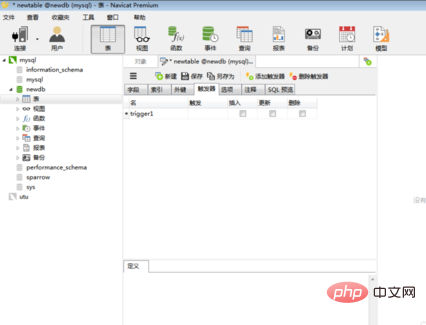
6. どのテーブル操作イベントをトリガーするか、オプションの挿入を選択します。 update と delete
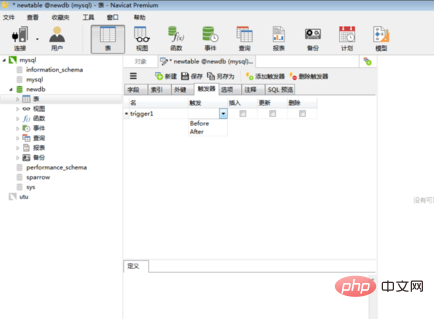
7. 以下の [定義] に、insert into oldtable(code)values( など) トリガーがトリガーされたときに実行される SQL ステートメントを入力します。 newtable.code) を選択し、[保存] をクリックしてトリガーを作成します。
##Navicat は、データベース管理を簡素化し、システム管理コストを削減するように設計された、高速で信頼性が高く、手頃な価格の適切なデータベース管理ツールです。データベース管理者、開発者、中小企業のニーズを満たすように設計されています。 Navicat は、安全かつ簡単な方法で情報を作成、整理、アクセス、共有できる直感的なグラフィカル ユーザー インターフェイスを備えて構築されています。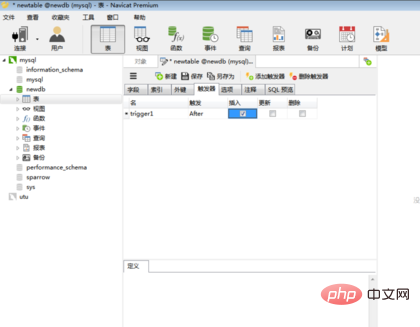 Navicat は世界的に有名で、世界中の大手企業、政府機関、教育機関から広く信頼されており、あらゆる分野の実務者にとって不可欠な日常業務パートナーでもあります。 2001 年以来、Navicat は世界中で 200 万回以上ダウンロードされ、70,000 人を超えるユーザーの顧客ベースを持っています。 100 社以上のフォーチュン 500 企業が Navicat を使用しています。
Navicat は世界的に有名で、世界中の大手企業、政府機関、教育機関から広く信頼されており、あらゆる分野の実務者にとって不可欠な日常業務パートナーでもあります。 2001 年以来、Navicat は世界中で 200 万回以上ダウンロードされ、70,000 人を超えるユーザーの顧客ベースを持っています。 100 社以上のフォーチュン 500 企業が Navicat を使用しています。
Navicat は顧客が選択できる最大 7 つの言語を提供しており、世界で最も人気のあるデータベース フロントエンド ユーザー インターフェイス ツールとして認識されています。
ローカルまたはリモートの MySQL、SQL Server、SQLite、Oracle、PostgreSQL データベースの管理と開発に使用できます。 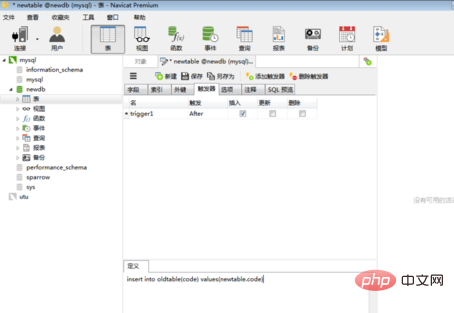
Navicat は、Microsoft Windows、Mac OS X、Linux の 3 つのプラットフォームで利用できます。これにより、ユーザーは任意のローカルまたはリモート サーバーに接続でき、データ モデル、データ転送、データ同期、構造同期、インポート、エクスポート、バックアップ、復元、レポート作成ツールやデータ管理を支援するプランなどの実用的なデータベース ツールが提供されます。 。
以上がNavicat でトリガーを作成する方法の詳細内容です。詳細については、PHP 中国語 Web サイトの他の関連記事を参照してください。

ホットAIツール

Undresser.AI Undress
リアルなヌード写真を作成する AI 搭載アプリ

AI Clothes Remover
写真から衣服を削除するオンライン AI ツール。

Undress AI Tool
脱衣画像を無料で

Clothoff.io
AI衣類リムーバー

AI Hentai Generator
AIヘンタイを無料で生成します。

人気の記事

ホットツール

メモ帳++7.3.1
使いやすく無料のコードエディター

SublimeText3 中国語版
中国語版、とても使いやすい

ゼンドスタジオ 13.0.1
強力な PHP 統合開発環境

ドリームウィーバー CS6
ビジュアル Web 開発ツール

SublimeText3 Mac版
神レベルのコード編集ソフト(SublimeText3)

ホットトピック
 7318
7318
 9
9
 1625
1625
 14
14
 1349
1349
 46
46
 1261
1261
 25
25
 1209
1209
 29
29
 navicat でインターフェイスのフォント サイズを調整する方法
Apr 24, 2024 pm 04:24 PM
navicat でインターフェイスのフォント サイズを調整する方法
Apr 24, 2024 pm 04:24 PM
Navicat でインターフェイスのフォント サイズを調整する手順: 必要なデータベース接続を入力します。 「ツール」メニューをクリックします。オプションを選択"。 「環境」タブを選択します。 [ユーザー インターフェイス設定] で、[フォント サイズ] 設定を見つけます。希望のフォント サイズを選択し、「OK」をクリックします。
 navicatのer図をエクスポートする方法
Apr 24, 2024 pm 04:21 PM
navicatのer図をエクスポートする方法
Apr 24, 2024 pm 04:21 PM
Navicat で ER 図をエクスポートする手順は次のとおりです。 1. ER 図ペインを開きます。 2. データベースに接続します。 3. ER 図をエクスポートします。エクスポートされた ER 図は、データベースのエンティティ、関係、プロパティを示す画像ファイルとして保存されます。
 navicat キャッシュ ファイルはどこにありますか?
Apr 24, 2024 pm 06:06 PM
navicat キャッシュ ファイルはどこにありますか?
Apr 24, 2024 pm 06:06 PM
Navicat キャッシュ ファイルの保存場所: Windows: %APPDATA%\PremiumSoft\Navicat\Cache; Mac: /Users/[ユーザー名]/Library/Application Support/PremiumSoft/Navicat/Cache。キャッシュ ファイルの種類: .ncache、.ncache2、.ncache3。目的: 最近開かれた接続、クエリ履歴、DBMS メタデータを保存します。キャッシュ ファイルのクリア: Navicat を閉じた後、上記の場所にある対応するファイルを削除し、Navicat を再起動します。
 navicat でデータベースを別のデータベースにコピーする方法
Apr 24, 2024 pm 07:24 PM
navicat でデータベースを別のデータベースにコピーする方法
Apr 24, 2024 pm 07:24 PM
Navicat を使用してデータベースをコピーする手順: ソース データベースとターゲット データベースを接続します。コピーするデータベース オブジェクト (テーブル、ビュー、ストアド プロシージャ) を選択します。オブジェクトを右クリックし、「データベース オブジェクトのコピー」を選択します。ターゲット データベースを選択し、レプリケーション オプション (データ コピー、テーブル名の変更、制約の破棄) をカスタマイズします。 「開始」をクリックしてコピーを実行します。ターゲット データベースのレプリケーション結果をチェックして、データと制約が正しいことを確認します。
 navicatで誤って削除したテーブルを復元する方法
Apr 24, 2024 pm 06:21 PM
navicatで誤って削除したテーブルを復元する方法
Apr 24, 2024 pm 06:21 PM
Navicat が誤って削除したテーブルの復元方法: ごみ箱に誤って削除したテーブルがあるかどうかを確認し、復元します。バイナリ ログ リカバリを使用します。バイナリ ログを開き、開始位置と停止位置を見つけて、バイナリ ログ ファイルからテーブルをリカバリし、データベースにインポートし直します。サードパーティのバックアップ ツールを使用してデータベースを定期的にバックアップし、誤って削除した場合でも復元できるようにします。
 navicatを使用してテーブル構造をWordにエクスポートする方法
Apr 24, 2024 pm 07:57 PM
navicatを使用してテーブル構造をWordにエクスポートする方法
Apr 24, 2024 pm 07:57 PM
Navicat でテーブル構造を Word にエクスポートするには: エクスポートするテーブルを選択します。エクスポート ウィザードを選択し、Word 形式を選択します。カスタム エクスポート オプション (テーブル ヘッダー、単一テーブルのエクスポート、結合されたファイルを含む)。出力ファイルの場所と名前を選択します。ファイルをエクスポートして開くと、テーブル名、列名、データ型、制約などを含むテーブル構造が表示されます。
 navicat で前のステップを元に戻す方法
Apr 24, 2024 pm 05:48 PM
navicat で前のステップを元に戻す方法
Apr 24, 2024 pm 05:48 PM
Navicat は前の操作を元に戻すことができます。具体的な手順は次のとおりです。 Navicat を開き、データベースに接続します。元に戻したい操作を実行します。メニュー バーの [編集] メニューの下にある [元に戻す] ボタンをクリックします (またはショートカット Ctrl+Z/Cmd+Z を使用します)。元に戻す操作を確認します。
 Navicat はデータベースをインストールできないのでしょうか?
Apr 24, 2024 pm 04:39 PM
Navicat はデータベースをインストールできないのでしょうか?
Apr 24, 2024 pm 04:39 PM
Navicat は、機能するためにデータベース接続を必要とするデータベース管理ツールです。具体的には、MySQL、MariaDB、PostgreSQL などのデータベース システムと互換性があり、ユーザーはセッションを確立することでクエリ、テーブルの作成、データの変更などの操作を実行できます。したがって、最初にデータベースをインストールする必要があります。そうしないと、Navicat を使用できません。




